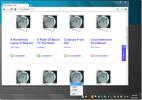يمكن سلة المحذوفات المحمولة استعادة الملفات من محرك أقراص فلاش USB
iBin عبارة عن سلة مهملات محمولة لمحركات أقراص USB المحمولة تم تطويرها باستخدام AutoHotKey. ميزة سلة المحذوفات الافتراضية بناء في Windows مفيد فقط لتخزين واستعادة الملفات المحذوفة من القرص الثابت المحلي. عند حذف ملف من محرك أقراص USB ، سيتم حذفه من نظام ملفات الجهاز أيضًا ولن يتم تخزينه أبدًا في سلة المحذوفات الافتراضية لنظام التشغيل Windows. مما يعني أن استعادة الملفات المفقودة سيكون أكثر صعوبة (على الرغم من أنها لا تزال ممكنة).
إذا قمت بحذف ملف مهم عن طريق الخطأ من محرك أقراص USB ، فإن iBin يجعل من السهل استعادته ويعمل قليلاً مشابهًا لصندوق إعادة تدوير Windows الافتراضي.
بعد تنزيل أرشيف iBin واستخراجه ، انسخ مجلد iBin إلى محرك أقراص USB وابدأ تشغيل التطبيق. سيجلس في علبة النظام ويراقب إجراء الحذف عند تنفيذه في محرك أقراص USB. عند تنفيذ إجراء حذف ، سيستبدل iBin نافذة حوار تأكيد الحذف الافتراضية بواحدة أخرى كما هو موضح في لقطة الشاشة أدناه.

يمكنك إما اختيار الاستمرار في محو البيانات أو إلغائها أو تفريغ الملف إلى iBin. إذا اخترت هذا الأخير ، فسيتم نقل الملف إلى مجلد iBin (نوع مجلد سلة المحذوفات).
يمكنك الآن فتح مجلد iBin أو تنظيفه من قائمة سياق علبة النظام. هناك أيضًا خيار للتراجع عن الإغراق الأخير الذي سيستعيد آخر ملف تم تفريغه.
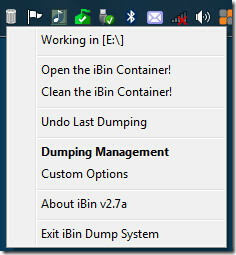
انقر فوق إدارة التفريغ وسيتم فتح نافذة حوار جديدة حيث يمكنك إدارة جميع الملفات التي تم تفريغها داخل مجلد iBin. لاستعادة ملف ، حدده وانقر فوق الزر Recycle Data Selected. لحذف ملف ، حدده وانقر فوق الزر مسح البيانات المحددة. عندما تختار تحديد جميع الملفات ، فإنه سيحدد حتى الملف القابل للتنفيذ لـ iBin ولكنه لن يحذفه.
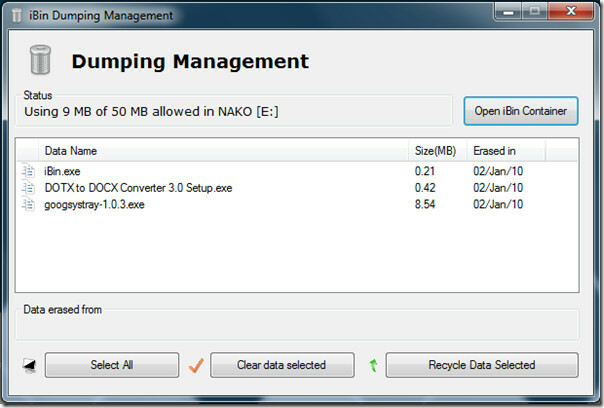
يمكنك تعديل الخيارات وتغيير السلوك وتخصيص مساحة وتعطيل مفاتيح التشغيل السريع وما إلى ذلك من نافذة مربع الحوار "خيارات مخصصة" التي يمكن فتحها من قائمة سياق علبة النظام.
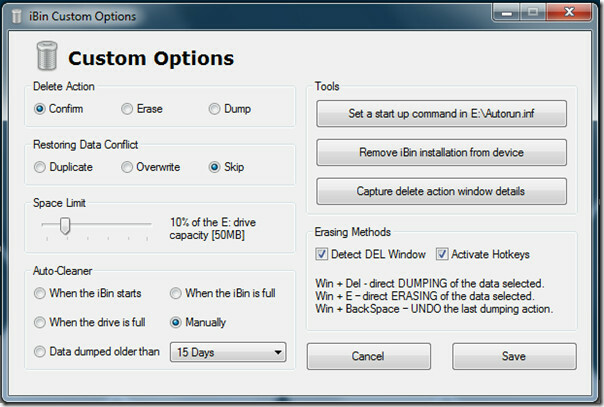
تنزيل iBin
تم تطويره بحيث يعمل مع جميع إصدارات Windows ، بما في ذلك أحدث إصدارات Windows 7. نظرًا لأنه يعمل من محرك أقراص USB فقط ، فهذا منطقي.
بحث
المشاركات الاخيرة
أفضل عشرة تطبيقات Windows لعام 2015
كان عام 2015 عامًا ، نحو الأفضل أو الأسوأ ، حول Windows 10. احتل نظ...
ينظم برنامج bliss Auto ملفات الموسيقى في مجلدات حسب الفنان والأغنية والعنوان
في مارس الماضي ، قمنا بتغطية منظم موسيقى ، يسمىصانع هيكل مجلد MP3, ...
تأخير نظام النوم ومنع عرض الشاشة في نظام التشغيل Windows
في Windows ، يمكنك بسهولة تهيئة الوقت الذي يجب أن يدخل فيه نظامك في...